win10禁止别人下载安装软件的教程
最近有位win10用户向小编抱怨,声称自己将电脑借给家里面的小朋友玩游戏,结果拿回来的时候发现桌面上全部都是一些软件或文件图标,满满的一个界面全被快捷方式占领了。其实在小朋友或者是对电脑不擅长的用户安装软件时很容易会将软件的附带软件全部安装,一旦安装好之后就需要我们花费大量的时间去卸载这些软件,有的软件甚至会携带一些病毒。今天小编就给大家分享一个可以禁止别人使用电脑时安装软件的教程,一起来看看吧!
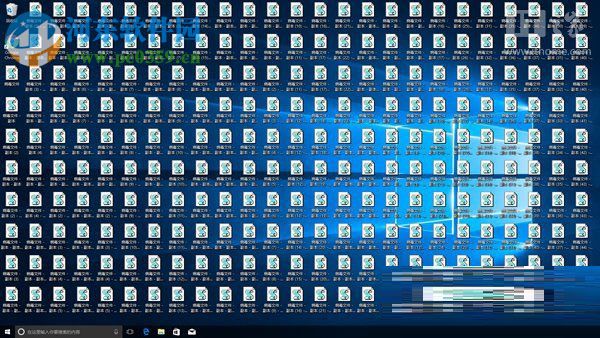 方法步骤:
方法步骤:第一种方法:
1、使用快捷键:win+r来打开运行界面,如下图所示,在输入界面中输入命令:gpedit.msc。
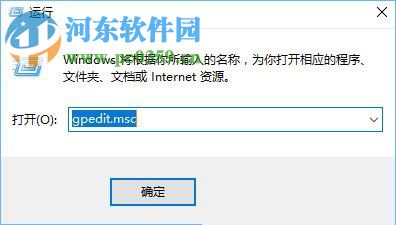
2、系统会根据我们的命令语句将电脑中的组策略调出来。在窗口左侧依次打开如下的文件夹:计算机配置Windows设置安全设置本地策略安全选项打开安全选项文件夹之后,我们就可以在右侧的窗口中看见有一个叫做:用户帐户控制:管理审批模式下管理员的提升提示行为。
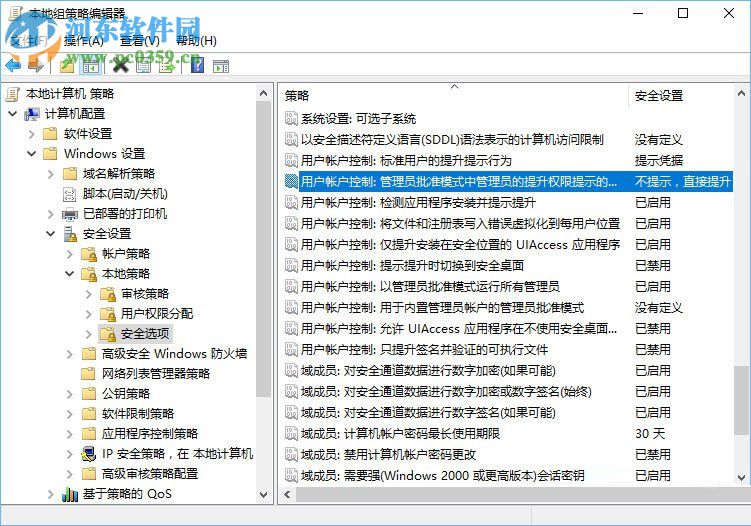
3、使用鼠标双击打开它,在属性界面中将行为设置为:提示凭据模式!

第二种方法:
给系统设置安装软件时输入密码。这样一来每次安装软件没有密码就无法安装了!
第三种方法:
1、使用快捷键:win+r将命令窗口打开,在运行界面中输入命令语句:compmgmt.msc,如下图所示!
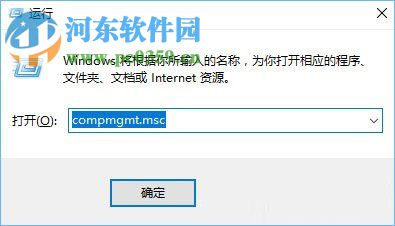
2、打开计算机的管理界面之后,在界面左侧的服务和应用程序下选中服务选项,接着我们就可以在右窗格中看见一个叫做:Windows Installer的项目了,使用鼠标右键单击打开它的下拉菜单,在该菜单中点击“属性”选项,这样一来属性界面就打开了。
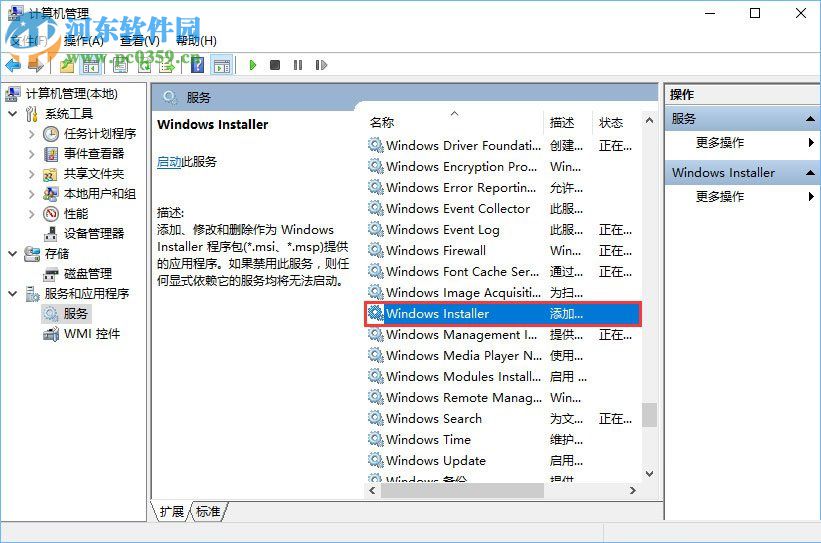
3、进入属性界面之后,单击常规选项卡下方的“停止”按钮。
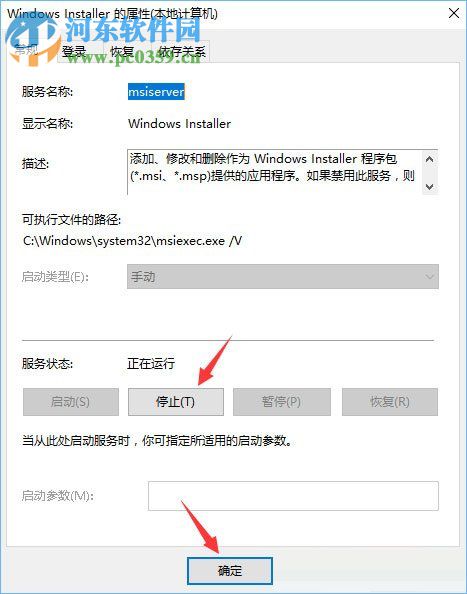
使用上述方法就可以在win10系统下禁止别的用户安装软件了,随着暑假到来,大家都可以使用小编的教程设置一下,这样就能预防熊孩子残害自己的电脑了!

 网公网安备
网公网安备